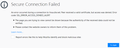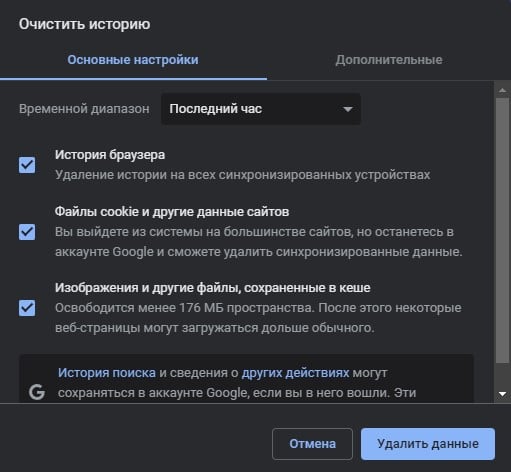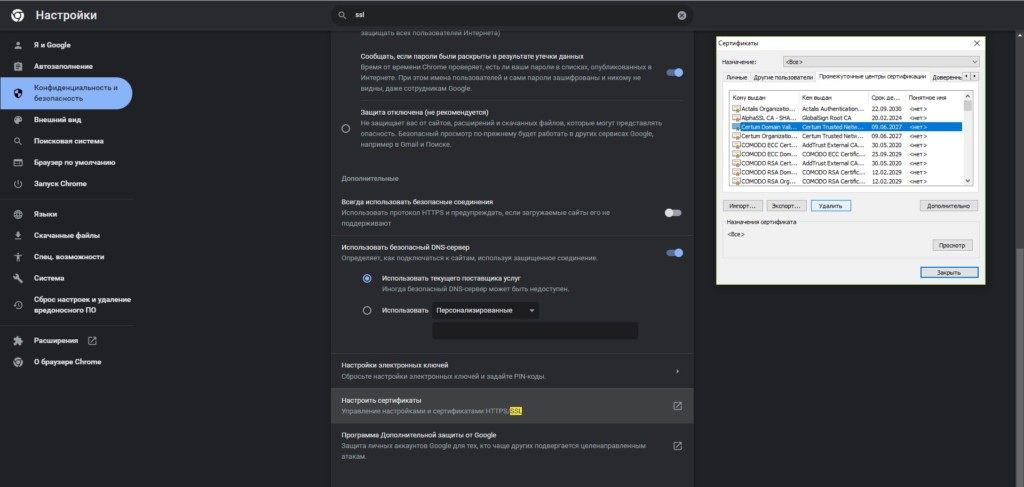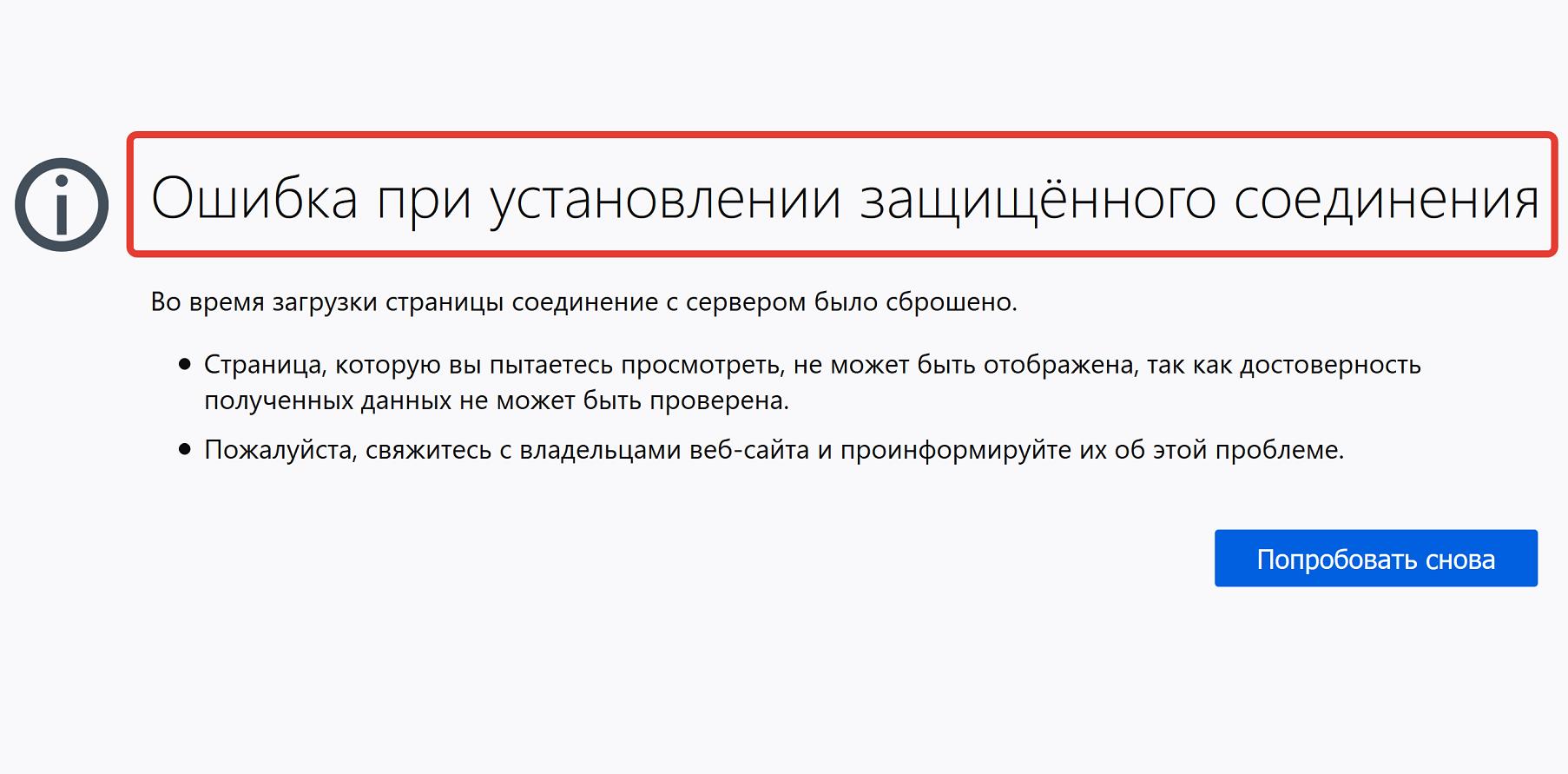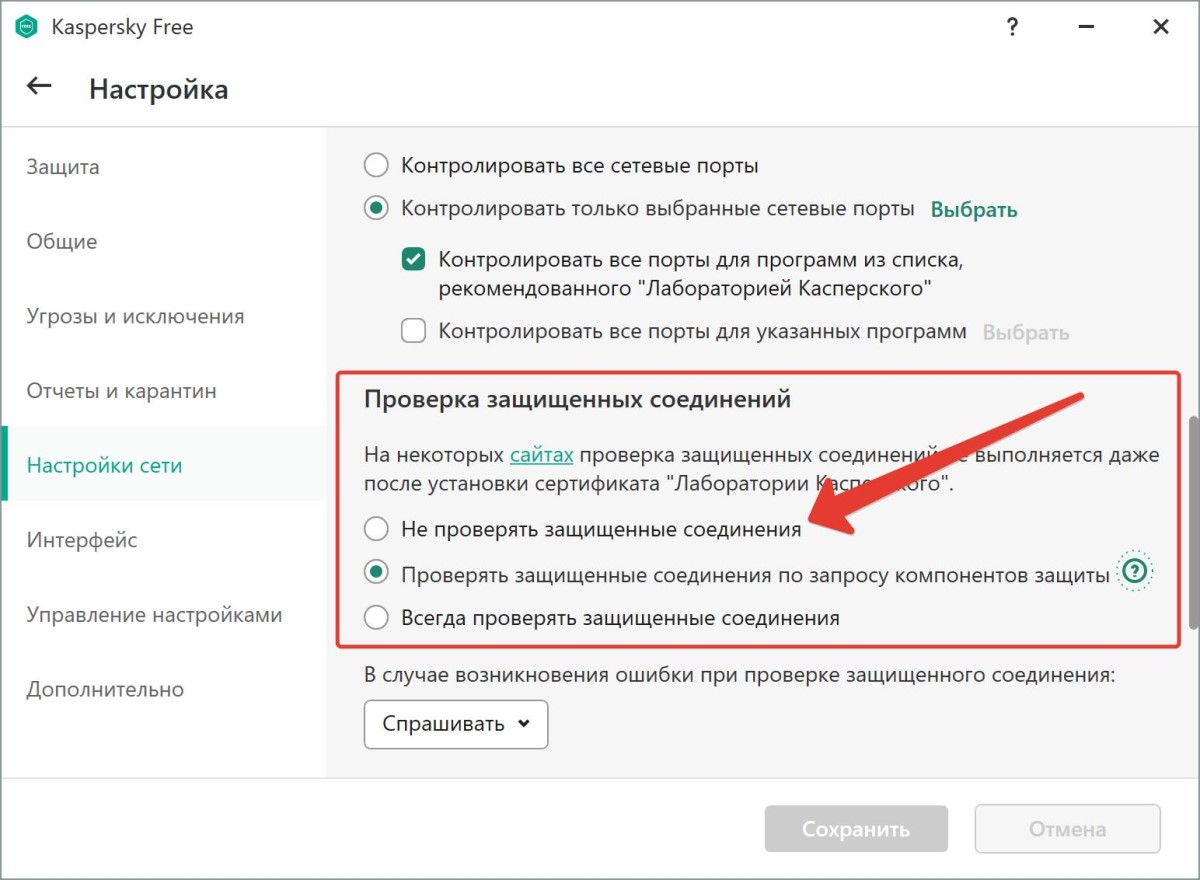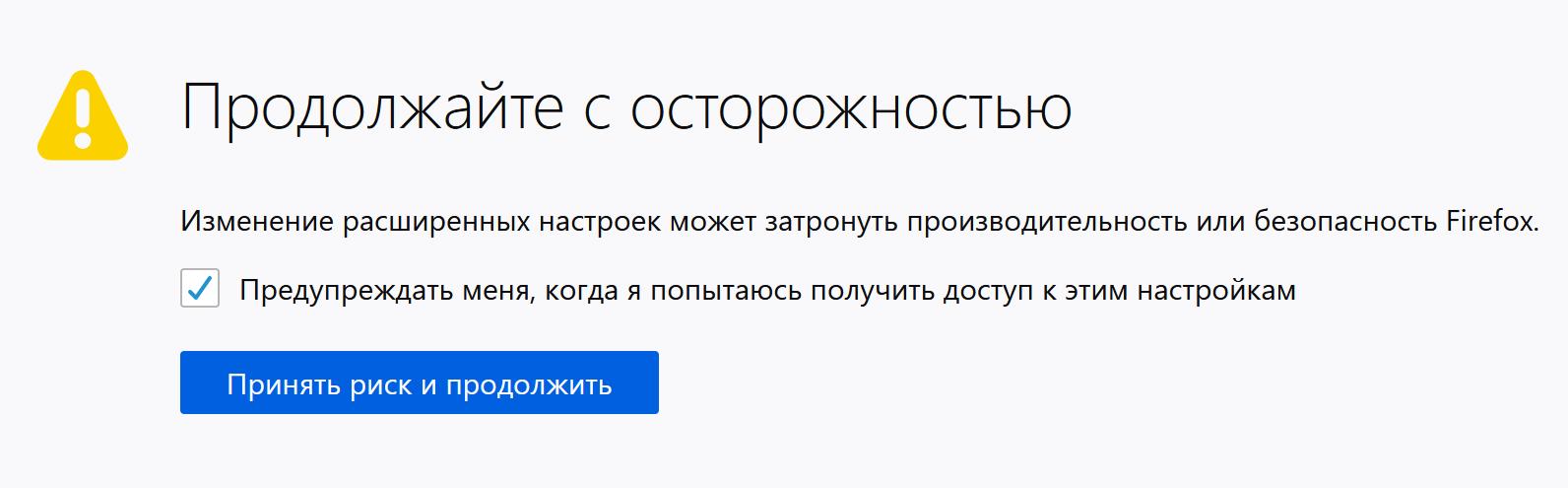Содержание
- Как устранить ошибку при переходе на защищенный сайт?
- Причина 1: Сертификат не будет действителен до даты [дата]
- Причина 2: Сертификат истек [дата]
- Причина 3: к сертификату нет доверия, так как сертификат его издателя неизвестен
- Причина 4: к сертификату нет доверия, т.к. отсутствует цепочка сертификатов
- Как устранить ошибку при переходе на незащищенный сайт?
- Обход ошибки
- Видео-урок:
- Вопросы и ответы
И хотя Mozilla Firefox считается наиболее стабильным браузером, в процессе использования некоторые пользователи могут сталкиваться с различными ошибками. В данной статье пойдет речь об ошибке «Ошибка при установлении защищенного соединения», а именно о способах ее устранения.
Сообщение «Ошибка при установлении защищенного подключения» может появляться в двух случаях: когда вы переходите на защищенный сайт и, соответственно, при переходе на незащищенный сайт. Оба типа проблемы мы и рассмотрим ниже.
Как устранить ошибку при переходе на защищенный сайт?
В большинстве случаев пользователь сталкивается с ошибкой при установлении защищенного подключения при переходе на защищенный сайт.
О том, что сайт защищен, пользователю может говорить «https» в адресной строке перед названием самого сайта.
Если вы столкнулись с сообщением «Ошибка при установлении защищенного соединения», то под ним вы сможете увидеть разъяснение причины возникновения проблемы.
Причина 1: Сертификат не будет действителен до даты [дата]
При переходе на защищенный веб-сайт Mozilla Firefox в обязательном порядке проверяет у сайта наличие сертификатов, которые позволят быть уверенным в том, что ваши данные будут передаваться только туда, куда они были предназначены.
Как правило, подобного типа ошибка говорит о том, что на вашем компьютере установлены неправильные дата и время.
В данном случае вам потребуется изменить дату и время. Для этого щелкните в правом нижнем углу по иконке даты и в отобразившемся окне выберите пункт «Параметры даты и времени».
На экране отобразится окно, в котором рекомендуется активировать пункт «Установить время автоматически», тогда система самостоятельно установит верные дату и время.
Причина 2: Сертификат истек [дата]
Эта ошибка как также может говорить о неправильно установленном времени, так и может являться верным знаком того, что сайт все-таки вовремя не обновил свои сертификаты.
Если дата и время установлены на вашем компьютере, то, вероятно, проблема в сайте, и пока он не обновит сертификаты, доступ к сайту может быть получен только путем добавления в исключения, который описан ближе к концу статьи.
Причина 3: к сертификату нет доверия, так как сертификат его издателя неизвестен
Подобная ошибка может возникнуть в двух случаях: сайту действительно не стоит доверять, или же проблема заключается в файле cert8.db, расположенном в папке профиля Firefox, который был поврежден.
Если вы уверены в безопасности сайта, то, вероятно, проблема все же заключается в поврежденном файле. И чтобы решить проблему, потребуется, чтобы Mozilla Firefox создала новый такой файл, а значит, необходимо удалить старую версию.
Чтобы попасть в папку профиля, щелкните по кнопке меню Firefox и в отобразившемся окне щелкните по иконке со знаком вопроса.
В той же области окна отобразится дополнительное меню, в котором потребуется щелкнуть по пункту «Информация для решения проблем».
В открывшемся окне щелкните по кнопке «Показать папку».
После того, как на экране появится папка профиля, необходимо закрыть Mozilla Firefox. Для этого щелкните по кнопке меню браузера и в отобразившемся окне кликните по кнопке «Выход».
Теперь вернемся к папке профиля. Найдите в ней файл cert8.db, щелкните по нему правой кнопкой мыши и выберите пункт «Удалить».
Как только файл будет удален, можете закрыть папку профиля и снова запустить Firefox.
Причина 4: к сертификату нет доверия, т.к. отсутствует цепочка сертификатов
Подобная ошибка возникает, как привило, из-за антивирусов, в которых активирована функция SSL-сканирования. Перейдите в настройки антивируса и отключите функцию сетевого (SSL) сканирования.
Как устранить ошибку при переходе на незащищенный сайт?
Если сообщение «Ошибка при переходе на защищенное соединение» появляется, если вы переходите на незащищенный сайт, это может говорить о конфликте настроек, дополнений и тем.
Прежде всего, откройте меню браузера и перейдите к разделу «Дополнения». В левой области окна, открыв вкладку «Расширения», отключите максимальное количество расширений, установленных для вашего браузера.
Следом перейдите ко вкладке «Внешний вид» и удалите все сторонние темы, оставив и применив для Firefox стандартную.
После выполнения данных действий проверьте наличие ошибки. Если она осталась, попробуйте отключить аппаратное ускорение.
Для этого щелкните по кнопке меню браузера и перейдите к разделу «Настройки».
В левой области окна перейдите ко вкладке «Дополнительные», а в верхней откройте подвкладку «Общие». В данном окне вам потребуется снять галочку с пункта «По возможности использовать аппаратное ускорение».
Обход ошибки
Если вы так и не смогли устранить сообщение «Ошибка при установлении защищенного соединения», но при этом уверены в безопасности сайта, устранить проблему можно, обойдя настойчивое предупреждение Firefox.
Для этого в окне с ошибкой щелкните по кнопке «Или же вы можете добавить исключение», после чего кликните по появившейся кнопке «Добавить исключение».
На экране отобразится окно, в котором щелкните по кнопке «Получить сертификат», а затем кликните по кнопке «Подтвердить исключение безопасности».
Видео-урок:
Надеемся данная статья помогла вам устранить проблемы в работе Mozilla Firefox.
Ошибка при установлении защищённого соединения или соединение не установлено
В этой статье объясняется, почему вы можете видеть страницы с ошибками «Ошибка при установлении защищённого соединения» и «Соединение не установлено: Вероятная угроза безопасности» и что вы можете с этим сделать.
- Если вы видите страницу с ошибкой «Предупреждение: Вероятная угроза безопасности», прочтите эту статью.
- Чтобы решить проблемы с другими сообщениями об ошибках, прочтите эту статью.
Оглавление
- 1 Невозможно установить защищённое соединение
- 1.1 Ошибка при установлении защищённого соединения
- 1.2 Соединение не установлено: Вероятная угроза безопасности
- 2 Проблемы с веб-сайтами
- 2.1 Неподдерживаемая версия TLS
- 2.2 Требование HSTS
- 3 Конфликт с защитным ПО
- 4 Неправильные системные часы
- 5 Другие проблемы защищённого соединения
Невозможно установить защищённое соединение
Когда веб-сайт, требующий защищённое (HTTPS) соединение, пытается установить защищённую связь с вашим компьютером, Firefox совершает дополнительную проверку, чтобы убедиться, что сертификат этого веб-сайта и метод подключения действительно безопасны. Если Firefox не может установить безопасное соединение, он отобразит страницу с ошибкой «Ошибка при установлении защищённого соединения» или «Соединение не установлено: Вероятная угроза безопасности».
Ошибка при установлении защищённого соединения
Страница с ошибкой «Ошибка при установлении защищённого соединения» включает описание ошибки и кнопку Попробовать снова. При этом нельзя добавить исключение безопасности, чтобы обойти этот тип ошибок.

Страница с ошибкой также включает следующую информацию:
- Страница, которую вы пытаетесь просмотреть, не может быть отображена, так как достоверность полученных данных не может быть проверена.
- Пожалуйста, свяжитесь с владельцами веб-сайта и проинформируйте их об этой проблеме.
Соединение не установлено: Вероятная угроза безопасности
Некоторые проблемы при установлении защищённого соединения будут приводить к отображению страницы с ошибкой «Соединение не установлено: Вероятная угроза безопасности».

Эта страница с ошибкой включает описание потенциальной угрозы безопасности и кнопку Дополнительно… для просмотра кода ошибки и других технических деталей. При этом нельзя добавить исключение безопасности, чтобы открыть этот веб-сайт.
Проблемы с веб-сайтами
Неподдерживаемая версия TLS
Некоторые веб-сайты пытаются использовать устаревшие (и небезопасные) механизмы Протокола защиты транспортного уровня (TLS) для защиты вашего соединения. Firefox защищает вас, блокируя переходы на такие сайты, если существует проблема безопасности устанавливаемого соединения. Свяжитесь с владельцами веб-сайта и попросите их обновить TLS до текущей безопасной версии.
Начиная с Firefox версии 78, минимальная версия TLS, разрешённая по умолчанию — TLS 1.2. Веб-сайты, которые не поддерживают TLS версии 1.2 или выше, вызовут отображение страницы с ошибкой «Ошибка безопасного соединения» с кодом ошибки «SSL_ERROR_UNSUPPORTED_VERSION» и сообщением «Этот веб-сайт может не поддерживать протокол TLS 1.2 — минимальную версию, поддерживаемую Firefox». Для получения дополнительной информации прочтите этот пост в блоге Mozilla.


Кнопка Включить TLS 1.0 и 1.1 на странице с ошибкой позволяет переопределить минимальную требуемую версию TLS.
Примечание: Возможность включения TLS 1.0 и 1.1 была удалена со страницы с ошибкой в Firefox версии 97.
Требование HSTS
Другие сайты могут требовать HTTP Strict Transport Security (HSTS) и не разрешать доступ при незащищённом соединении.
Конфликт с защитным ПО
Многие защитные продукты используют функции, которые вмешиваются в защищённые соединения по умолчанию. Это может приводить к ошибкам соединения или предупреждениям на защищённых веб-сайтах. Если вы видите ошибки защищённого соединения на нескольких защищённых веб-сайтах, обновите ваш защитный продукт или измените его настройки для решения проблемы. Прочтите раздел этой статьи, посвящённый антивирусным продуктам, для получения помощи по отдельными защитным продуктами, которые могут приводить к этим ошибкам, таким как ПО Avast, AVG и ESET.
Вы также можете удалить стороннее защитное ПО и использовать Windows Defender, встроенный антивирус.
Неправильные системные часы
Firefox использует сертификаты на защищённых веб-сайтах, чтобы убедиться, что ваша информация отправляется заявленному получателю и не может быть прочитана перехватчиками. Неправильная системная дата может привести к тому, что Firefox будет считать, что срок действия сертификата безопасности веб-сайта истёк или этот сертификат недействителен. Убедитесь, что на вашем компьютере установлены правильные дата, время и часовой пояс. Для получения дополнительной информации прочтите эту статью.
Другие проблемы защищённого соединения
- Сертификат содержит тот же серийный номер, как и другой сертификат
Код ошибки: SEC_ERROR_REUSED_ISSUER_AND_SERIAL
Для ознакомления со списком и кратким описанием других ошибок защищённого соединения прочтите статью «Коды ошибок NSS и SSL» в документации Firefox.
Эти прекрасные люди помогли написать эту статью:
Станьте волонтёром
Растите и делитесь опытом с другими. Отвечайте на вопросы и улучшайте нашу базу знаний.
Подробнее
Содержание
- Почему этот сайт не может обеспечить безопасное соединение?
- Причины
- Как исправить ошибку?
- Ssl error access denied alert что это
- Chosen solution
- All Replies (3)
- Chosen Solution
- Как исправить SSL_ERROR_ACCESS_DENIED_ALERT на стороне сервера?
- Ssl error access denied alert что это
- Выбранное решение
- Все ответы (11)
- Ssl error access denied alert что это
- Выбранное решение
- Все ответы (3)
- Выбранное решение
Почему этот сайт не может обеспечить безопасное соединение?
Вы наверняка видели сообщение с ошибкой: «Этот сайт не может обеспечить безопасное соединение» в интернете. То же самое показывается в окне Opera, Яндекс Браузер, Google Chrome и других. В Mozilla текст немного отличается, но смысл от того не меняется. На этом этапе загрузка сайта обрывается, хотя веб-ресурс, на который пытаетесь получить доступ, может быть абсолютно безопасным. В чем же дело и как исправить ошибку? Разберемся вместе.
Ошибка выглядит следующим образом:
Этот сайт не может обеспечить безопасное соединение
Ошибка при установлении защищённого соединения
Сайт gamesqa.ru отправил недействительный ответ.
На сайте gamesqa.ru используется неподдерживаемый протокол.
При этом ошибку может сопровождать код ERR_SSL_PROTOCOL_ERROR или SSL_ERROR_ACCESS_DENIED_ALERT.
Причины
Хотя в тексте сообщения прямой речью говорится, что проблема в сайте, ситуация далеко не всегда настолько проста. Дело в том, что многие из нас видят данную ошибку не при открытии неизвестных веб-ресурсов, а при запуске популярных социальных сетей. Отсюда вывод, что корень проблемы чаще со стороны клиента.
В чем может быть причина ошибки:
- у сайта закончился SSL-сертификат, он недействителен или аннулирован;
- сбой браузера из-за конфликта во временных файлах;
- на компьютере или смартфоне что-то блокирует доступ к веб-ресурсу;
- неправильное время или дата;
- отсутствие или устаревание некоторых протоколов.
Как исправить ошибку?
Хотя бывают и относительно сложные ситуации, в которых проявляется данная ошибка, обычно все просто. Начинать следует со сравнительно простых решений, так как они имеют наибольшую распространенность и максимальный шанс на успешное излечение веб-сайта.
Прежде всего стоит загрузить веб-сайт с другого устройства. Так вы сможете выяснить, дело в устройстве или в самом сайте. Если веб-ресурс не грузится только с определенного девайса, тогда можно переходить к устранению проблемы.
Что нужно сделать:
- Выставить дату и время. Обязательно проверьте, что время и дата установлены верно. Это очень часто вызывает проблему при загрузке сайтов через SSL-протокол.
- Сбросить кэш и куки. Чтобы попасть в нужное меню, нужно нажать комбинацию клавиш Ctrl + Shift + Del. Это справедливо практически для всех браузеров. Там выберите время (лучше установить максимально большой промежуток времени) и данные для удаления. Запустить очистку и проверьте работу сайта.
- УдалитьSSL-сертификаты. Если истек срок действия сертификата, вы можете очистить их и загрузить заново. Они будут генерироваться автоматически при запуске сайтов. Для этого в Chrome перейдите в «Настройки» – «Конфиденциальность и безопасность» – «Безопасность» – «Настроить сертификаты». Можно удалить все, ничего страшного не произойдет.
- Отключить антивирусы. Если у вас в системе установлен антивирус, выключите его и попробуйте открыть сайт снова.
- Выключить расширения браузера. Отключите все и проверьте, есть ли толк. Если сайт будет работать, включайте дополнения по одному, пока не найдете проблемный аддон.
- Обновить корневые сертификаты. Актуально для систем, которые давно не получали обновления безопасности Windows или для устаревших версий ОС. В первом случае, вам нужно просто запустить обновление и все необходимые сертификаты будут добавлены. Во втором случае, уже пора задуматься об установке более свежей версии Windows.
- Обновить браузер. В противном случае, он может не поддерживать современные стандарты TLS и другие, необходимые для установки защищенного соединения.
Так, не вдаваясь в сложные технические настройки, мы смогли решить ошибку с открытием сайта. Есть небольшая вероятность, что ничего не сработает, но тогда дело уже в веб-ресурсе с вероятностью 99%. Просто ожидайте исправление проблемы веб-мастерами. Все, что может вызывать сбой с нашей стороны, мы уже исправили. Наша совесть чиста.
Источник
Ssl error access denied alert что это
This morning I started getting this error on the gmail site this morning. GMail is working fine in Chrome and in the app on my phone so I’m thinking this is a Firefox issue not a GMail one.
I’m only able to test on one computer right now.
Firefox 53.0.3 on Windows7 I’m also using GMail Notifier 0.7.4
An error occurred during a connection to mail.google.com. Peer received a valid certificate, but access was denied. Error code: SSL_ERROR_ACCESS_DENIED_ALERT
Chosen solution
Try to rename/remove the SiteSecurityServiceState.txt file in the Firefox profile folder.
You can use the button on the «Help -> Troubleshooting Information» (about:support) page to go to the current Firefox profile folder or use the about:profiles page.
- Help -> Troubleshooting Information -> Profile Directory:
Windows: Show Folder; Linux: Open Directory; Mac: Show in Finder - http://kb.mozillazine.org/Profile_folder_-_Firefox
You can remove all data stored in Firefox from a specific domain via «Forget About This Site» in the right-click context menu of an history entry («History -> Show All History» or «View -> Sidebar -> History»).
Using «Forget About This Site» will remove all data stored in Firefox from that domain like bookmarks and history and cookies and passwords and cache and exceptions, so be cautious. If you have a password or other data from that domain that you do not want to lose then make sure to backup this data or make a note.
You can’t recover from this ‘forget’ unless you have a backup of involved files.
If you revisit a ‘forgotten’ website then data from that website will be saved once again.
Restarting in Safe Mode fixes this problem, but manually disabling all extensions and restarting doesn’t. I also tried refreshing Firefox and reinstalling my extensions but it’s still not working.
I also discovered that Pushbullet isn’t working and reinstalling it throws up the same error when I try to sign in again.
Chosen Solution
Try to rename/remove the SiteSecurityServiceState.txt file in the Firefox profile folder.
You can use the button on the «Help -> Troubleshooting Information» (about:support) page to go to the current Firefox profile folder or use the about:profiles page.
- Help -> Troubleshooting Information -> Profile Directory:
Windows: Show Folder; Linux: Open Directory; Mac: Show in Finder - http://kb.mozillazine.org/Profile_folder_-_Firefox
You can remove all data stored in Firefox from a specific domain via «Forget About This Site» in the right-click context menu of an history entry («History -> Show All History» or «View -> Sidebar -> History»).
Using «Forget About This Site» will remove all data stored in Firefox from that domain like bookmarks and history and cookies and passwords and cache and exceptions, so be cautious. If you have a password or other data from that domain that you do not want to lose then make sure to backup this data or make a note.
You can’t recover from this ‘forget’ unless you have a backup of involved files.
If you revisit a ‘forgotten’ website then data from that website will be saved once again.
Источник
Как исправить SSL_ERROR_ACCESS_DENIED_ALERT на стороне сервера?
Примерно раз в месяц получаю жалобы от клиентов, что сайт не открывается.
Путём долгих переговоров удалось получить у одного из них скриншот )
Как оказалось Фаерфокс у клиента пишет — SSL_ERROR_ACCESS_DENIED_ALERT
Из причин нагуглить удалось dr.Web и сам браузер, но все проблемы эти на стороне клиента (браузера). Но, всех клиентов с dr.web не отловить ) хотелось бы как-то решить проблему на стороне сайта.
Что может вызывать такую ошибку и как её побороть? Воспроизвести не удалось. Сертификат стоит от Let’s Encrypt
- Вопрос задан более двух лет назад
- 3045 просмотров
Сталкивался с подобным поведением с Авастом и Касперским. Надо отключать проверку SSL на антивирусах.
Уши с ногами растут из за подмены сертификата антивирусами, было такое. При активном режиме антивирус хочет сканировать страницы интернет, но если они зашифрованы то он это сделать не сможет. Тут два выхода: делать антивирусу SSL-микро-прокси-сервер иили внедрять расширение под браузер.
Мое мнение: Это не твои проблемы, а,например, жадных людей которые ставят ломаные антивирусы )))
Предлагать клиентам вносить твой сайт в белый список.
решить проблему на стороне сайта
Как то проверять клиента на возможность https соединения. Например через iframe. В http вставляем https. Если возвращается не то что надо значит рисуем страницу http что клиенту надо обновить антивирус. Но там с Хедерами придется извращаться, проще забить на таких клиентов. ))) Зачем тебе такой геморрой? )))
Более сложная ситуация — ворованный Видоуз )))
Источник
Ssl error access denied alert что это
My question seems to be similar to this one: https://support.mozilla.org/en-US/questions/1162567 The resolution of that problem doesn’t apply to my problem however.
When trying to access a number of websites: https://awesomewm.org/ https://linux.die.net/ (etc)
The page reports an SSL_ERROR_ACCESS_DENIED_ALERT as shown in the attached screenshot. All solutions I’ve found pre-suppose I’m missing certificates, and being on a Windows machine in a corporate environment that proxys the SSL connections to MTM them, I assumed that as well. I’m able to reach these sites without problem in both Chrome and IE11.
I first tried setting the security.enterprise_roots.enabled in Firefox about:config to true, restarted, and no effect. I exported all trusted certificates from my Windows Credential store, and successfully imported them into Firefox as Authorities, but restarting Firefox and trying again didn’t solve the problem. I tried renaming the SiteSecurityServiceState.txt in my profile directory to something else, as suggested by the similar support issue, restarted and it still didn’t work. I tried to «Forget about this site» as the other support issue recommends, but the site doesn’t appear in my history. I tried clearing my cached content and restarting. No effect. I checked for any similar variants in my Site Data in the Firefox settings, they don’t appear there. I tried shutting down Firefox and deleting my cert8.db from my profile directory and restarting Firefox. No effect.
I started Firefox in Safe Mode, and it worked. So I manually disabled all my Add Ons, restarted Firefox, and it’s not working again.
I wiped all my cookies and restart Firefox, no effect.
Summary: It seems the error is erroneous since I’m not getting errors about the certificates being rejected/invalid, but about the content from the server after its identity has already been validated being wrong. It goes away in Safe Mode, but is unrelated to Add-Ons. I have no record of the problematic site in any of my other user data that I can find.
How do I get it to stop producing this error and allow me to reach these sites?
Изменено 14 ноября 2017 г., 19:08:27 -0800 TinyTankPU
Выбранное решение
Well I don’t know what happened, but the exact same corporate environment that didn’t work yesterday with the 57 beta is now working today with the released 57. All the sites that were problematic, now work fine. I have all add-ons enabled as I would normally. There shouldn’t be a difference between the 57 beta from yesterday and the 57 release today, but it seems there is something different.
Solution: Switch to a release version.
Not really a solution, but the only thing that’s worked.
Все ответы (11)
This error code doesn’t come up here very often. When I research this code, it corresponds to:
RFC 5246: access_denied
A valid certificate was received, but when access control was applied, the sender decided not to proceed with negotiation. This message is always fatal.
One bug report indicated this is an alert from the server side of the transaction, suggesting the server received something inappropriate or incorrect from Firefox (or an intermediary) in the transaction. Hmm. like what? So hard to find good documentation.
The Safe Mode test is interesting. Other than disabling extensions, Safe Mode doesn’t make a lot of changes that would seem related. ??
One other thing you might try:
New Profile Test
This takes about 3 minutes, plus the time to test your sites.
Inside Firefox, type or paste about:profiles in the address bar and press Enter/Return to load it.
Click the Create a New Profile button, then click Next. Assign a name like Oct2017, ignore the option to relocate the profile folder, and click the Finish button.
After creating the profile, scroll down to it and click the Set as default profile button below that profile, then scroll back up and click the Restart normally button. (There are some other buttons, but please ignore them.)
Firefox should exit and then start up using the new profile, which will just look brand new.
Do your sites work any better in the new profile?
Does the effect persist if your exit Firefox and start it up again normally?
When you are done with the experiment, open the about:profiles page again, click the Set as default profile button for your normal profile, then click the Restart normally button to get back to it.
A valid certificate was received, but when access control was applied, the sender decided not to proceed with negotiation. This message is always fatal.
Источник
Ssl error access denied alert что это
This morning I started getting this error on the gmail site this morning. GMail is working fine in Chrome and in the app on my phone so I’m thinking this is a Firefox issue not a GMail one.
I’m only able to test on one computer right now.
Firefox 53.0.3 on Windows7 I’m also using GMail Notifier 0.7.4
An error occurred during a connection to mail.google.com. Peer received a valid certificate, but access was denied. Error code: SSL_ERROR_ACCESS_DENIED_ALERT
Выбранное решение
Try to rename/remove the SiteSecurityServiceState.txt file in the Firefox profile folder.
You can use the button on the «Help -> Troubleshooting Information» (about:support) page to go to the current Firefox profile folder or use the about:profiles page.
- Help -> Troubleshooting Information -> Profile Directory:
Windows: Show Folder; Linux: Open Directory; Mac: Show in Finder - http://kb.mozillazine.org/Profile_folder_-_Firefox
You can remove all data stored in Firefox from a specific domain via «Forget About This Site» in the right-click context menu of an history entry («History -> Show All History» or «View -> Sidebar -> History»).
Using «Forget About This Site» will remove all data stored in Firefox from that domain like bookmarks and history and cookies and passwords and cache and exceptions, so be cautious. If you have a password or other data from that domain that you do not want to lose then make sure to backup this data or make a note.
You can’t recover from this ‘forget’ unless you have a backup of involved files.
If you revisit a ‘forgotten’ website then data from that website will be saved once again.
Все ответы (3)
Restarting in Safe Mode fixes this problem, but manually disabling all extensions and restarting doesn’t. I also tried refreshing Firefox and reinstalling my extensions but it’s still not working.
I also discovered that Pushbullet isn’t working and reinstalling it throws up the same error when I try to sign in again.
Выбранное решение
Try to rename/remove the SiteSecurityServiceState.txt file in the Firefox profile folder.
You can use the button on the «Help -> Troubleshooting Information» (about:support) page to go to the current Firefox profile folder or use the about:profiles page.
- Help -> Troubleshooting Information -> Profile Directory:
Windows: Show Folder; Linux: Open Directory; Mac: Show in Finder - http://kb.mozillazine.org/Profile_folder_-_Firefox
You can remove all data stored in Firefox from a specific domain via «Forget About This Site» in the right-click context menu of an history entry («History -> Show All History» or «View -> Sidebar -> History»).
Using «Forget About This Site» will remove all data stored in Firefox from that domain like bookmarks and history and cookies and passwords and cache and exceptions, so be cautious. If you have a password or other data from that domain that you do not want to lose then make sure to backup this data or make a note.
You can’t recover from this ‘forget’ unless you have a backup of involved files.
If you revisit a ‘forgotten’ website then data from that website will be saved once again.
Источник
Почему этот сайт не может обеспечить безопасное соединение?
Вы наверняка видели сообщение с ошибкой: «Этот сайт не может обеспечить безопасное соединение» в интернете. То же самое показывается в окне Opera, Яндекс Браузер, Google Chrome и других. В Mozilla текст немного отличается, но смысл от того не меняется. На этом этапе загрузка сайта обрывается, хотя веб-ресурс, на который пытаетесь получить доступ, может быть абсолютно безопасным. В чем же дело и как исправить ошибку? Разберемся вместе.
Ошибка выглядит следующим образом:
Этот сайт не может обеспечить безопасное соединение
или
Ошибка при установлении защищённого соединения
или
Сайт gamesqa.ru отправил недействительный ответ.
или
На сайте gamesqa.ru используется неподдерживаемый протокол.
При этом ошибку может сопровождать код ERR_SSL_PROTOCOL_ERROR или SSL_ERROR_ACCESS_DENIED_ALERT.
Причины
Хотя в тексте сообщения прямой речью говорится, что проблема в сайте, ситуация далеко не всегда настолько проста. Дело в том, что многие из нас видят данную ошибку не при открытии неизвестных веб-ресурсов, а при запуске популярных социальных сетей. Отсюда вывод, что корень проблемы чаще со стороны клиента.
В чем может быть причина ошибки:
- у сайта закончился SSL-сертификат, он недействителен или аннулирован;
- сбой браузера из-за конфликта во временных файлах;
- на компьютере или смартфоне что-то блокирует доступ к веб-ресурсу;
- неправильное время или дата;
- отсутствие или устаревание некоторых протоколов.
Как исправить ошибку?
Хотя бывают и относительно сложные ситуации, в которых проявляется данная ошибка, обычно все просто. Начинать следует со сравнительно простых решений, так как они имеют наибольшую распространенность и максимальный шанс на успешное излечение веб-сайта.
Прежде всего стоит загрузить веб-сайт с другого устройства. Так вы сможете выяснить, дело в устройстве или в самом сайте. Если веб-ресурс не грузится только с определенного девайса, тогда можно переходить к устранению проблемы.
Что нужно сделать:
- Выставить дату и время. Обязательно проверьте, что время и дата установлены верно. Это очень часто вызывает проблему при загрузке сайтов через SSL-протокол.
- Сбросить кэш и куки. Чтобы попасть в нужное меню, нужно нажать комбинацию клавиш Ctrl + Shift + Del. Это справедливо практически для всех браузеров. Там выберите время (лучше установить максимально большой промежуток времени) и данные для удаления. Запустить очистку и проверьте работу сайта.
- Удалить SSL-сертификаты. Если истек срок действия сертификата, вы можете очистить их и загрузить заново. Они будут генерироваться автоматически при запуске сайтов. Для этого в Chrome перейдите в «Настройки» – «Конфиденциальность и безопасность» – «Безопасность» – «Настроить сертификаты». Можно удалить все, ничего страшного не произойдет.
- Отключить антивирусы. Если у вас в системе установлен антивирус, выключите его и попробуйте открыть сайт снова.
- Выключить расширения браузера. Отключите все и проверьте, есть ли толк. Если сайт будет работать, включайте дополнения по одному, пока не найдете проблемный аддон.
- Обновить корневые сертификаты. Актуально для систем, которые давно не получали обновления безопасности Windows или для устаревших версий ОС. В первом случае, вам нужно просто запустить обновление и все необходимые сертификаты будут добавлены. Во втором случае, уже пора задуматься об установке более свежей версии Windows.
- Обновить браузер. В противном случае, он может не поддерживать современные стандарты TLS и другие, необходимые для установки защищенного соединения.
Так, не вдаваясь в сложные технические настройки, мы смогли решить ошибку с открытием сайта. Есть небольшая вероятность, что ничего не сработает, но тогда дело уже в веб-ресурсе с вероятностью 99%. Просто ожидайте исправление проблемы веб-мастерами. Все, что может вызывать сбой с нашей стороны, мы уже исправили. Наша совесть чиста.
#1
Roman Rashevskiy
-
- Posters
- 530 Сообщений:
Advanced Member
Отправлено 06 Март 2017 — 19:44
При включенном SpIDer Gate при попытке доступа к сайту во внутренней сети Mozilla Firefox возвращает ошибку «SSL_ERROR_ACCESS_DENIED_ALERT» (в Google Chrome ситуация аналогичная, только ошибка «ERR_SSL_PROTOCOL_ERROR», в остальных браузерах не проверял):
Снимок.PNG 17,78К
1 Скачано раз
Включил дебажный лог для SpIDer Gate, увидел вот что:
[06/03/2017 21:25:08 00002b68] <DEBUG:2> TLS Certificate [06/03/2017 21:25:08 00002b68] <DEBUG:2> TLS Certificate read ok [06/03/2017 21:25:08 00002b68] <DEBUG:2> Subject = C=xxx, S=xxx, L=xxx, O=xxx, OU=xxx, CN=xxx, E=xxx [06/03/2017 21:25:08 00002b68] <DEBUG:1> HostName = xxx [06/03/2017 21:25:09 00002b68] <DEBUG:2> AD-Cloud: querying URL "xxx" [06/03/2017 21:25:09 00002b68] <DEBUG:2> AD-Cloud: got answer 00000001 [06/03/2017 21:25:09 00002b68] URL is blocked (malware): xxx
Я правильно понимаю, что в данном случае в облаке обнаружилось что URL, который совпадает с hostname ресурса во внутренней сети, занесен в список запрещенных (распространителей вирусов)?
Best regards,
Roman Rashevskiy
- Наверх
#2
Konstantin Yudin
Konstantin Yudin
-
- Dr.Web Staff
-
- 19 402 Сообщений:
Смотрящий
Отправлено 07 Март 2017 — 13:29
Правильно. Что такое в вашем понимании внутренний ресурс?
With best regards, Konstantin Yudin
Doctor Web, Ltd.
- Наверх
#3
Konstantin Yudin
Konstantin Yudin
-
- Dr.Web Staff
-
- 19 402 Сообщений:
Смотрящий
Отправлено 07 Март 2017 — 13:31
Тут блок по хосту из сертификата. Имя хоста секрет?
With best regards, Konstantin Yudin
Doctor Web, Ltd.
- Наверх
#4
Roman Rashevskiy
Roman Rashevskiy
-
- Posters
- 530 Сообщений:
Advanced Member
Отправлено 07 Март 2017 — 14:05
В данном случае под внутренним ресурсом я понимаю ресурс, который находится в подсети 10.0.0.0 — 10.255.255.255.
Имя хоста — rusiem, честно говоря не очень понимаю как такое имя хоста могло попасть в список запрещенных.
Best regards,
Roman Rashevskiy
- Наверх
#5
Roman Rashevskiy
Roman Rashevskiy
-
- Posters
- 530 Сообщений:
Advanced Member
Отправлено 07 Март 2017 — 14:50
И еще один вопрос — а нельзя ли для данного случая сделать какую-либо нотификацию?
Так как причина некорректного поведения веб-ресурса отнюдь не очевидна, или предполагается что в подобных случаях надо сразу лезть смотреть логи?
Best regards,
Roman Rashevskiy
- Наверх
#6
Konstantin Yudin
Konstantin Yudin
-
- Dr.Web Staff
-
- 19 402 Сообщений:
Смотрящий
Отправлено 08 Март 2017 — 20:44
В данном случае под внутренним ресурсом я понимаю ресурс, который находится в подсети 10.0.0.0 — 10.255.255.255.
Имя хоста — rusiem, честно говоря не очень понимаю как такое имя хоста могло попасть в список запрещенных.
без логов не понять что реально происходит
И еще один вопрос — а нельзя ли для данного случая сделать какую-либо нотификацию?
Так как причина некорректного поведения веб-ресурса отнюдь не очевидна, или предполагается что в подобных случаях надо сразу лезть смотреть логи?
чтобы показать в браузере наше сообщение мы должны влезть в ssl трафик, а его проверка у вас отключена. можете включить балуны о блокировки гейтом
With best regards, Konstantin Yudin
Doctor Web, Ltd.
- Наверх
#7
Roman Rashevskiy
Roman Rashevskiy
-
- Posters
- 530 Сообщений:
Advanced Member
Отправлено 09 Март 2017 — 08:23
В данном случае под внутренним ресурсом я понимаю ресурс, который находится в подсети 10.0.0.0 — 10.255.255.255.
Имя хоста — rusiem, честно говоря не очень понимаю как такое имя хоста могло попасть в список запрещенных.без логов не понять что реально происходит
Включил дебажный лог, собрал отчет для SysInfo, выслал в личку. Смотрите с [09/03/2017 10:16:18 00000808].
И еще один вопрос — а нельзя ли для данного случая сделать какую-либо нотификацию?
Так как причина некорректного поведения веб-ресурса отнюдь не очевидна, или предполагается что в подобных случаях надо сразу лезть смотреть логи?чтобы показать в браузере наше сообщение мы должны влезть в ssl трафик, а его проверка у вас отключена. можете включить балуны о блокировки гейтом
Уведомления и так включены, но никаких балунов при блокировке не вижу:
Снимок.PNG 4,61К
0 Скачано раз
Best regards,
Roman Rashevskiy
- Наверх
#8
Eugen Engelhardt
Eugen Engelhardt
-
- Dr.Web Staff
-
- 699 Сообщений:
Advanced Member
Отправлено 09 Март 2017 — 10:41
Roman Rashevskiy, Включить проверку зашифрованного трафика в антивирусе.
With best regards, Eugen Engelhardt
Doctor Web, Ltd.
- Наверх
#9
Roman Rashevskiy
Roman Rashevskiy
-
- Posters
- 530 Сообщений:
Advanced Member
Отправлено 09 Март 2017 — 11:25
Это все конечно замечательно, но, простите, какого хрена почему SpIDer Gate вообще блокирует какие-либо ресурсы по HTTPS, если проверка SSL отключена?
И еще один вопрос — почему нельзя отключить блокировку категории «источники распространения вирусов»? Судя по моему эмпирическому опыту на 2000 ПК c ES в эту категорию зачастую попадают файлопомойки и прочие ресурсы (недавно даже на сайте Спорт-Экспресса некоторые баннеры вырезались именно по этой причине), где распространяются не только лишь вирусы.
Сообщение было изменено Roman Rashevskiy: 09 Март 2017 — 11:25
Best regards,
Roman Rashevskiy
- Наверх
#10
maxic
maxic
-
- Moderators
- 12 669 Сообщений:
Keep yourself alive
Отправлено 09 Март 2017 — 11:28
И еще один вопрос — почему нельзя отключить блокировку категории «источники распространения вирусов»?
Полагаю, потому же, почему нельзя проигнорировать вредоносы компонентами.
- Наверх
#11
Roman Rashevskiy
Roman Rashevskiy
-
- Posters
- 530 Сообщений:
Advanced Member
Отправлено 09 Март 2017 — 11:33
И еще один вопрос — почему нельзя отключить блокировку категории «источники распространения вирусов»?
Полагаю, потому же, почему нельзя проигнорировать вредоносы компонентами.
Можно с этого места по-подробнее — почему нельзя проигнорировать вредоносы покомпонентно?
Сообщение было изменено Roman Rashevskiy: 09 Март 2017 — 11:33
Best regards,
Roman Rashevskiy
- Наверх
#12
VVS
VVS
-
- Moderators
- 18 998 Сообщений:
The Master
Отправлено 09 Март 2017 — 11:34
Это все конечно замечательно, но, простите, какого хрена почему SpIDer Gate вообще блокирует какие-либо ресурсы по HTTPS, если проверка SSL отключена?
Потому, что ресурс находится в его базе.
К проверке это не имеет никакого отношения.
меня вот что возмутило. что даже не начинают толком диалог сразу дампы…… © alehas777
———————————
Антивирус это как ремень безопасности — всего лишь увеличивает шансы выжить или получить менее тяжкую травму при аварии.
Есть, однако, категория людей, которые рассматривают средства безопасности как ауру неуязвимости. © basid
- Наверх
#13
VVS
VVS
-
- Moderators
- 18 998 Сообщений:
The Master
Отправлено 09 Март 2017 — 11:36
И еще один вопрос — почему нельзя отключить блокировку категории «источники распространения вирусов»?
Полагаю, потому же, почему нельзя проигнорировать вредоносы компонентами.
Можно с этого места по-подробнее — почему нельзя проигнорировать вредоносы покомпонентно?
Потому, что принято такое решение — вирусы игнорировать нельзя.
меня вот что возмутило. что даже не начинают толком диалог сразу дампы…… © alehas777
———————————
Антивирус это как ремень безопасности — всего лишь увеличивает шансы выжить или получить менее тяжкую травму при аварии.
Есть, однако, категория людей, которые рассматривают средства безопасности как ауру неуязвимости. © basid
- Наверх
#14
Roman Rashevskiy
Roman Rashevskiy
-
- Posters
- 530 Сообщений:
Advanced Member
Отправлено 09 Март 2017 — 11:43
К проверке это не имеет никакого отношения.
А по-моему имеет самое непосредственное отношение — проверка SSL у меня была отключена, поэтому я и подумать не мог что установленный антивирус может мешать установлению соединения (а никаких балунов и нотификаций от АВ я не видел). Два дня пытались найти проблему на сервере, а потом выяснилось что проблема была как раз таки в Dr.Web.
Потому, что принято такое решение — вирусы игнорировать нельзя.
Я почему-то так и подумал… Уже становится привычным что комрады из ООО «Доктор Веб» думают за всех пользователей, ну им-то конечно виднее, да.
Best regards,
Roman Rashevskiy
- Наверх
#15
Roman Rashevskiy
Roman Rashevskiy
-
- Posters
- 530 Сообщений:
Advanced Member
Отправлено 09 Март 2017 — 12:01
Eugen Engelhardt, а если я не хочу включать проверку SSL, какой есть воркэраунд?
Best regards,
Roman Rashevskiy
- Наверх
#16
Eugen Engelhardt
Eugen Engelhardt
-
- Dr.Web Staff
-
- 699 Сообщений:
Advanced Member
Отправлено 09 Март 2017 — 12:15
Roman Rashevskiy, Никакого. SpIDer Gate блокирует ресурс на основании облака в данном случае, но чтобы показать это в веб морде, нужно влезть в SSL трафик, для этого требуется включить проверку HTTPS.
With best regards, Eugen Engelhardt
Doctor Web, Ltd.
- Наверх
#17
VVS
VVS
-
- Moderators
- 18 998 Сообщений:
The Master
Отправлено 09 Март 2017 — 12:39
Потому, что принято такое решение — вирусы игнорировать нельзя.
Я почему-то так и подумал… Уже становится привычным что комрады из ООО «Доктор Веб» думают за всех пользователей, ну им-то конечно виднее, да.
Да, виднее.
Вор должен сидеть в тюрьме ©, а вирус — в карантине.
меня вот что возмутило. что даже не начинают толком диалог сразу дампы…… © alehas777
———————————
Антивирус это как ремень безопасности — всего лишь увеличивает шансы выжить или получить менее тяжкую травму при аварии.
Есть, однако, категория людей, которые рассматривают средства безопасности как ауру неуязвимости. © basid
- Наверх
#18
Roman Rashevskiy
Roman Rashevskiy
-
- Posters
- 530 Сообщений:
Advanced Member
Отправлено 09 Март 2017 — 14:47
Да, виднее.
Вор должен сидеть в тюрьме ©, а вирус — в карантине.
Ну если именно так велит руководящая, направляющая сила ООО «Доктор Веб», то, видимо, так тому и быть.
Но ведь вот не задача — в данном случае никаких вирусов и нет, но это совсем не главное, главное что политика партии не может быть ошибочной, да.
Roman Rashevskiy, Никакого. SpIDer Gate блокирует ресурс на основании облака в данном случае, но чтобы показать это в веб морде, нужно влезть в SSL трафик, для этого требуется включить проверку HTTPS.
А балун прикрутить для подобных случаев, не?
Видимо без главного интерфейсостроителя все совсем грустно стало…
Вот на Ваш взгляд, Евгений, это нормальная ситуация, когда происходит блокировка ресурса, а пользователь об этом ни сном ни духом?
Best regards,
Roman Rashevskiy
- Наверх
#19
Roman Rashevskiy
Roman Rashevskiy
-
- Posters
- 530 Сообщений:
Advanced Member
Отправлено 09 Март 2017 — 14:49
И еще один момент — ложняк-то поправьте в облаке, ну нет ничего страшного в хостах с именем «rusiem»
Сообщение было изменено Roman Rashevskiy: 09 Март 2017 — 14:54
Best regards,
Roman Rashevskiy
- Наверх
#20
Konstantin Yudin
Konstantin Yudin
-
- Dr.Web Staff
-
- 19 402 Сообщений:
Смотрящий
Отправлено 09 Март 2017 — 15:19
не совсем понимаю что это за куча недо урлов
[09/03/2017 10:15:57 000023fc] URL is blocked (malware): http://aposyqomlks/
[09/03/2017 10:15:57 00001f00] URL is blocked (malware): http://qcyhrlderabw/
[09/03/2017 10:15:57 00001890] URL is blocked (malware): http://oglgmfhf/
что это за домены? они по факту уходят в интернет на малварные сайты. т.е. детект наш по делу. похоже dns захачен
With best regards, Konstantin Yudin
Doctor Web, Ltd.
- Наверх
Во время попытки перехода на какой-либо сайт, вы можете столкнуться с сообщением «Ошибка при установлении защищённого соединения». Вы не сможете открыть ресурс, пока проблема, вызывающая ошибку, не будет устранена. В некоторых случаях можно избавиться от неё самостоятельно, а в некоторых придётся обращаться к владельцам сайта.
Из-за чего возникает ошибка
Каждый раз, когда вы открываете какой-либо сайт, браузер Firefox обращается к нему с просьбой предоставить сертификат безопасности. Данный электронный документ подтверждает, что сайт работает по определённым правилам, которые позволяют обеспечить вашу безопасность. Если у сайта нет определённого сертификата, уровень безопасности на нём крайне низкий: вашу личную информацию могут перехватить злоумышленники и использовать её в своих целях.
Если во время проверки сайта браузер замечает, что с сертификатом что-то не то, он выдаёт описываемую ошибку. Она должна уведомить вас о подозрительности ресурса и оградить от него. В большинстве случаев вам стоит прислушаться к мнению Firefox и покинуть ресурс.
Браузер выдает ошибку, если есть проблемы с сертификатом
Но бывают ситуации, в которых браузер выдаёт уведомление ошибочно. Допустим, если вы переходите на достаточно известный сайт (например, Google, Yandex, Facebook и т. д.) и видите эту ошибку, то причина явно не в ресурсах, а в браузере. Проблема с определением сертификата может возникнуть по нескольким причинам:
- истёк срок лицензии сертификата. У сайта может быть нужный сертификат, но срок его актуальности мог подойти к концу. За этим должен следить владелец сайта;
- неправильно время на компьютере. Браузер сверяет срок лицензии документа со временем, установленным на компьютере. Если даты, предоставленные в сертификате и в памяти компьютера не совпадают, Firefox ошибочно посчитает документ просроченным;
- версия браузера устарела. В старой версии Firefox могут содержаться ошибки, которые не дают получить истинную информацию о сертификате;
- база данных браузера повреждена. Какой-нибудь вирус или неаккуратные действия пользователя могли повредить файлы, ответственные за проверку сертификата;
- антивирусы. Сторонние антивирусы могут вмешиваться в работу браузера, вызывая подобные ошибки.
Устраняем ошибку
Причины, по которым может возникнуть ошибка, прерывающая доступ к сайту, делятся на два типа: одни возникли по вине владельца ресурса, а вторые — из-за сбоя на компьютере.
По вине владельца сайта
Проблема по вине людей, обслуживающих сайт, может возникнуть по следующим причинам:
- сертификат не установлен;
- используется лицензия, срок актуальности которой истёк (SEC_ERROR_EXPIRED_CERTIFICATE);
- используется сертификат, потерявший свою актуальность;
- автор используемого сертификата неизвестен (MOZILLA_PKIX_ERROR_ADDITIONAL_POLICY_CONSTRAINT_FAILED или MOZILLA_PKIX_ERROR_MITM_DETECTED);
- возникает ошибка при построении цепочки сертификатов (SEC_ERROR_UNKNOWN_ISSUER);
- сертификат активируется только с определённого числа, но на момент перехода он является нерабочим (SEC_ERROR_EXPIRED_ISSUER_CERTIFICATE).
Если вы уверены, что причина появления ошибки в какой-то из вышеперечисленных причин, то остаётся один выход — писать владельцам или разработчикам сайта, уведомляя их о наличии проблемы. Убедиться в том, что данная ошибка возникла не по вине вашего компьютера или Firefox можно, если попробовать перейти на сайт с другого устройства и через другой браузер.
По вине компьютера
Если сайт не открывается только на вашем компьютере или только в Firefox, то причина кроется в браузере или сторонних антивирусах. Если вы не знаете, из-за чего именно появилось данное уведомление, то выполните все нижеописанные инструкции поочерёдно.
Неправильное время
Браузер не сможет сверить актуальность сертификата, если на компьютере установлено неправильное время. Поэтому необходимо вручную изменить настройки даты. Можно узнать точное время с помощью часов или другого устройства, но лучше сразу активировать автоматическую сверку времени с интернетом, чтобы обеспечить максимальную точность и больше не сталкиваться с этой проблемой:
- В нижнем правом углу есть блок с датой и временем. Кликните по нему правой клавишей мыши и в появившемся контекстном меню выберите пункт «Настройка даты и времени».
Открываем параметры даты и времени
- Найдите строку «Установить время автоматически» и активируйте данную функцию. Готово, через несколько секунд, при наличии подключения к интернету, установится актуальное время. Перезагрузите браузер и попробуйте снова перейти на сайт.
Включаем функцию «Установить время автоматически»
Устаревший браузер
Возможно, создатель сайта установил последнюю версию сертификата, о которой ещё не знает Firefox, так как браузер давно не устанавливал обновления. Чтобы он получил актуальную информацию о новых сертификатах, необходимо загрузить обновления вручную:
- Разверните меню браузера. Отыщите строку «Справка» и наведите на неё мышь. В открывшемся меню выберите раздел «О Firefox».
Открываем раздел «О браузере»
- Раскроется окошко с информацией о браузере. Если на данный момент доступны обновления, начнётся их автоматическая загрузка. После окончания процесса скачивания кликните по кнопке «Применить обновления».
Нажимаем кнопку «Получить обновления»
- Разрешите установку последней версии.
Разрешаем установку новой версии
Готово, браузер будет обновлён до последней версии. Попробуйте перейти на сайт, чтобы проверить, пропала ли ошибка.
Повреждённая база сертификатов
Чтобы ускорить процесс проверки сертификата сайта, браузер один раз загружает базу всех разрешённых сертификатов, а после работает с ней. Поскольку база хранится в памяти компьютера, а не на сервере разработчиков Firefox, проверка осуществляется намного быстрее. Но файл с базой данных может повредиться из-за вируса, действий пользователя или вмешательства каких-либо сторонних программ.
Если база повреждена, настоящие сертификаты могут ошибочно распознаваться как поддельные. Чтобы восстановить базу, выполните следующие шаги:
- Закройте браузер. Зажмите комбинацию Win+R на клавиатуре, чтобы открыть окошко быстрого доступа. Пропишите значение %APPDATA%MozillaFirefoxProfiles и выполните команду, кликнув по кнопке «ОК».
Открываем раздел %APPDATA%MozillaFirefoxProfiles» class=
- Откроется список профилей, созданных в браузере. Если вы не создавали вручную дополнительные профили, у вас будет всего одна папка. По умолчанию она названа default. Откройте её.
- Отыщите файл cert9.db. Он содержит базу данных. Удалите его, выделив и нажав кнопку Delete.
Находим файл cert9.db и стираем его
После повторного запуска браузера, база данных создастся автоматически. Если проблема была в ней, то, перейдя на тот же самый сайт, вы не увидите ошибки.
Конфликт с антивирусом
Некоторые антивирусы проверяют сертификаты сайтов, несмотря на то, что это уже сделал сам браузер. Возможно, именно их вмешательство заставляет браузер подумать, что кто-то вмешивается в процесс проверки сертификата, а это нарушает принципы безопасности, поэтому процесс сверки сертификата прерывается.
Чтобы убедиться в том, виноват антивирус или нет, нужно закрыть браузер, отключить антивирус, открыть браузер и снова попытаться перейти на сайт.
Если проблема исчезла, антивирусу стоит запретить вмешиваться в проверку сертификатов. Сделать это можно через настройки программы. Рассмотрим шаги на примере антивируса Avast:
- Перейдите к настройкам антивируса, выбрав соответствующий пункт в левой части окна.
Открываем раздел «Настройки»
- Раскройте подраздел «Компоненты». Отыщите в списке блок «Веб-экран» и кликните по кнопке «Настройки», находящейся напротив него.
Открываем настройки веб-экрана
- Снимите галочку с пункта «Включить сканирование HTTPS».
Снимаем галочку с «Включить сканирование HTTPS»
Готово, теперь антивирус не будет вмешиваться в проверку сертификатов. Ошибка в Firefox должна исчезнуть.
Видео: устранение ошибки защищённого доступа
Как обойти ошибку
Если ни один из вышеперечисленных способов не помог, а доступ к сайту вам получить надо, ошибку можно обойти. Но делать это стоит только в том случае, если вы уверены в безопасности ресурса. Игнорируя предупреждение, вы берёте ответственность на себя.
- На экране с ошибкой кликните по кнопке «Дополнительно», а после перейдите к созданию исключения.
- Установите галочки напротив всех строк и подтвердите действие. Готово, исключение будет создана. Это значит, что данный сертификат в будущем будет считаться безопасным, и браузер откроет сайт.
Выдаем сертификату права и подтверждаем действие
Ошибка безопасного соединения появляется из-за проблем с сертификатом сайта. Причина возникновения проблемы может заключаться как в сайте, так и в вашем компьютере. Если она возникла по вине сайта, то единственный выход — обращаться к владельцам ресурса. Если же причина в устройстве, то нужно выставить правильное время, проверить базу данных, обновить браузер и настроить антивирус.
- Распечатать
Оцените статью:
- 5
- 4
- 3
- 2
- 1
(31 голос, среднее: 2.6 из 5)
Поделитесь с друзьями!
- ошибка
- Firefox
При использовании браузера Mozilla Firefox вы можете внезапно встретить сообщение об ошибке «Ошибка при установлении безопасного соединения», которое не позволяет получить доступ к нужной веб-странице. Это может раздражать, особенно если вы просматриваете какую-либо важную информацию для работы. Ошибка может возникнуть как из-за неисправного программного обеспечения, так и из-за неправильных настроек браузера.
Содержание
- Отключите фильтрацию SSL протоколов в антивирусе
- Измените настройки SSL соединения в Firefox
Отключите фильтрацию SSL протоколов в антивирусе
Каждое программное обеспечение безопасности из представленных на рынке имеет функцию, называемую проверкой SSL или фильтрацией SSL. Это функция, которая предназначена для того, чтобы вы случайно не посетили веб-сайт с истекшим сертификатом SSL (это алгоритм, который должен защищать ваши данные на любом веб-сайте, на котором он установлен). Однако иногда ваше программное обеспечение безопасности может препятствовать посещению вами веб-сайта, поскольку оно пометило SSL-сертификат этого веб-сайта как просроченный или недействительный.
Чтобы исправить это, вам нужно посетить параметры настроек любого антивируса, который вы используете, и найти функцию сканирования SSL в этом программном обеспечении. Как только вы найдете его, снимите флажок, который указывает, включен ли этот параметр. Как только вы отключите эту функцию в своем антивирусе, вам следует попробовать посетить веб-сайт снова.
Измените настройки SSL соединения в Firefox
- Откройте Firefox. Введите about:config в адресной строке браузера и нажмите клавишу Enter на клавиатуре.
- Появится страница с предупреждением. Нажмите Принять риск и продолжить
- Скопируйте security.ssl.enable_ocsp_stapling отсюда, чтобы вставить в строку поиска открытой страницы. Затем дважды щелкните по нему в результате поиска или значок со стрелками в разные стороны, чтобы установить для него значение false.
- Теперь попробуйте снова загрузить веб-сайт, чтобы узнать, исчезла ли ошибка.
Добавить комментарий
Cookies are short reports that are sent and stored on the hard drive of the user’s computer through your browser when it connects to a web. Cookies can be used to collect and store user data while connected to provide you the requested services and sometimes tend not to keep. Cookies can be themselves or others.
There are several types of cookies:
- Technical cookies that facilitate user navigation and use of the various options or services offered by the web as identify the session, allow access to certain areas, facilitate orders, purchases, filling out forms, registration, security, facilitating functionalities (videos, social networks, etc..).
- Customization cookies that allow users to access services according to their preferences (language, browser, configuration, etc..).
- Analytical cookies which allow anonymous analysis of the behavior of web users and allow to measure user activity and develop navigation profiles in order to improve the websites.
So when you access our website, in compliance with Article 22 of Law 34/2002 of the Information Society Services, in the analytical cookies treatment, we have requested your consent to their use. All of this is to improve our services. We use Google Analytics to collect anonymous statistical information such as the number of visitors to our site. Cookies added by Google Analytics are governed by the privacy policies of Google Analytics. If you want you can disable cookies from Google Analytics.
However, please note that you can enable or disable cookies by following the instructions of your browser.